2017 OPEL MOKKA X audio
[x] Cancel search: audioPage 64 of 165
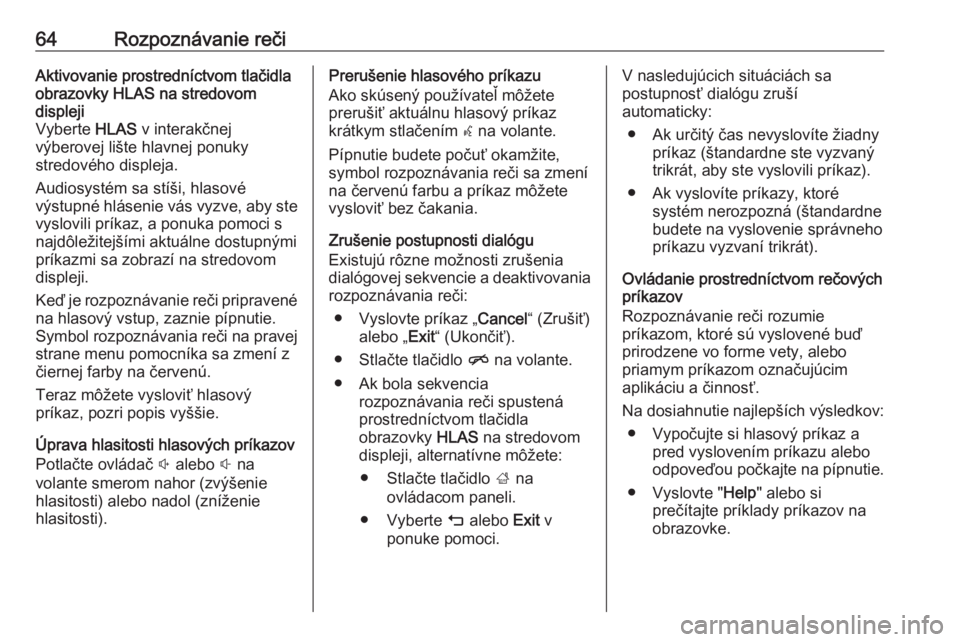
64Rozpoznávanie rečiAktivovanie prostredníctvom tlačidla
obrazovky HLAS na stredovom
displeji
Vyberte HLAS v interakčnej
výberovej lište hlavnej ponuky
stredového displeja.
Audiosystém sa stíši, hlasové
výstupné hlásenie vás vyzve, aby ste
vyslovili príkaz, a ponuka pomoci s
najdôležitejšími aktuálne dostupnými
príkazmi sa zobrazí na stredovom
displeji.
Keď je rozpoznávanie reči pripravené na hlasový vstup, zaznie pípnutie.Symbol rozpoznávania reči na pravej
strane menu pomocníka sa zmení z
čiernej farby na červenú.
Teraz môžete vysloviť hlasový
príkaz, pozri popis vyššie.
Úprava hlasitosti hlasových príkazov
Potlačte ovládač ! alebo # na
volante smerom nahor (zvýšenie
hlasitosti) alebo nadol (zníženie
hlasitosti).Prerušenie hlasového príkazu
Ako skúsený používateľ môžete
prerušiť aktuálnu hlasový príkaz
krátkym stlačením w na volante.
Pípnutie budete počuť okamžite,
symbol rozpoznávania reči sa zmení
na červenú farbu a príkaz môžete
vysloviť bez čakania.
Zrušenie postupnosti dialógu
Existujú rôzne možnosti zrušenia dialógovej sekvencie a deaktivovania
rozpoznávania reči:
● Vyslovte príkaz „ Cancel“ (Zrušiť)
alebo „ Exit“ (Ukončiť).
● Stlačte tlačidlo n na volante.
● Ak bola sekvencia rozpoznávania reči spustenáprostredníctvom tlačidla
obrazovky HLAS na stredovom
displeji, alternatívne môžete:
● Stlačte tlačidlo ; na
ovládacom paneli.
● Vyberte m alebo Exit v
ponuke pomoci.V nasledujúcich situáciách sa postupnosť dialógu zruší
automaticky:
● Ak určitý čas nevyslovíte žiadny príkaz (štandardne ste vyzvaný
trikrát, aby ste vyslovili príkaz).
● Ak vyslovíte príkazy, ktoré systém nerozpozná (štandardne
budete na vyslovenie správneho
príkazu vyzvaní trikrát).
Ovládanie prostredníctvom rečových
príkazov
Rozpoznávanie reči rozumie
príkazom, ktoré sú vyslovené buď
prirodzene vo forme vety, alebo
priamym príkazom označujúcim
aplikáciu a činnosť.
Na dosiahnutie najlepších výsledkov: ● Vypočujte si hlasový príkaz a pred vyslovením príkazu aleboodpoveďou počkajte na pípnutie.
● Vyslovte " Help" alebo si
prečítajte príklady príkazov na
obrazovke.
Page 80 of 165

80Často kladené otázky?Ako môžem premenovať, vymazať
alebo presunúť moje obľúbené
položky?
! Stlačte
;, vyberte ikonu
NASTAVENIA na domovskej
obrazovke, Rádio v zozname
nastavení a potom Správa
obľúbených , ak chcete
premenovať, odstrániť alebo presunúť obľúbené položky.
Detailný popis 3 18.? Kde sú obľúbené položky uložené
a ako ich môžem vyvolať?
! Obľúbené položky sú uložené v
zozname obľúbených položiek.
Pre vyvolanie obľúbenej položky
zvoľte príslušné tlačidlo obrazovky
v zobrazenom riadku obľúbených
položiek. Na niektorých
obrazovkách je zoznam
obľúbených položiek skrytý, aby sa rozšírilo zobrazenie hlavného
obsahu. Na týchto obrazovkách
vyberte n v pravom dolnom rohu
obrazovky alebo prstom posuňte
interakčnú výberovú lištu smerom
nahor.
Detailný popis 3 18.Navigácia? Po zadaní cieľovej adresy sa
zobrazí správa o chybe. Čo robím
nesprávne?
! Pre zadanie úplnej adresy
navigačný systém očakáva
konkrétne poradie zadávania. V
závislosti od krajiny, v ktorej sa
zadaná adresa nachádza, môže
byť potrebné iné poradie
zadávania. Pridajte názov krajiny
na konci zadávania ak bol zadaný
cieľ v inej krajine.
Detailný popis 3 49.? Ako môžem zrušiť aktívne
navádzanie po trase?
! Ak chcete zrušiť navádzanie po
trase, vyberte MENU v interakčnej
výberovej lište a potom vyberte
Zrušiť trasu .
Detailný popis 3 55.
Audio
? Ako môžem zmeniť zdroj zvuku?
! Opakovaným výberom
RÁDIO
môžete prepínať medzi všetkými
dostupnými zdrojmi rádia (AM/FM/DAB). Opakovaným výberom
MÉDIÁ môžete prepínať medzi
všetkými dostupnými zdrojmi
médií.
Podrobný opis rádia 3 31, externé
zariadenia 3 36.? Ako môžem prehliadať stanice
rádia alebo hudbu médií?
! Ak chcete prehliadať stanice rádia
alebo hudby médií, napríklad
zoznamy skladieb alebo albumov,
vyberte PREHĽADÁVAŤ na
obrazovke zvuku.
Podrobný opis rádia 3 31, externé
zariadenia 3 37.
Iné
? Ako môžem zlepšiť výkon
rozpoznávania hlasu?
! Rozpoznávanie hlasu je navrhnuté
tak, aby porozumelo prirodzene
vysloveným hlasovým príkazom.
Počkajte na pípnutie a potom
hovorte. Pokúste sa hovoriť
prirodzene, nie príliš rýchlo, ani
príliš pomaly.
Detailný popis 3 61.
Page 91 of 165

Úvod911Displej / Dotyková
obrazovka ............................. 96
2 Domovská ponuka ................96
Tlačidlá na obrazovke pre
prístup k:
AUDIO : funkcie zvuku
GALÉRIA : funkcie
obrázkov a videa
TELEFÓN : funkcie
mobilného telefónu
ZRKADLENIE : projekcia
telefónu
NAV : aplikácia BringGo ®
NASTAVENIA : systémové
nastavenia
OnStar : Nastavenia wi-fi
služby OnStar ....................... 93
3 Indikátory času, dátumu a
teploty ................................. 100
4 g
Krátke stlačenie: otvorenie ponuky telefónu ..................123alebo otvorenie funkcie
projekcie telefónu (ak je
aktivovaná) .......................... 116
Dlhé stlačenie: aktivácia
rozpoznávania reči ..............118
5 v
Krátke stlačenie:
preskočenie na
nasledujúcu stanicu, keď
je aktívne rádio ...................103
alebo preskočenie na
nasledujúcu skladbu, keď
sú aktívne externé
zariadenia ........................... 112
Dlhé stlačenie:
vyhľadávanie staníc
smerom dopredu, keď je
aktívne rádio ....................... 103
alebo rýchly presun
dopredu, keď sú aktívne
externé zariadenia ..............112
6 m
Krátke stlačenie: zapnutie
informačného systému, ak je vypnutý .............................. 93alebo stlmenie zvuku
systému, ak je zapnutý ........93
Dlhé stlačenie: vypnutie
informačného systému ..........93
Otočenie: nastavenie
hlasitosti ................................ 93
7 t
Krátke stlačenie:
preskočenie na
predchádzajúcu stanicu,
keď je aktívne rádio ............103
alebo preskočenie na
predchádzajúcu skladbu,
keď sú aktívne externé
zariadenia ........................... 112
Dlhé stlačenie:
vyhľadávanie staníc
smerom dozadu, keď je
aktívne rádio ....................... 103
alebo rýchly presun
dozadu, keď sú aktívne
externé zariadenia ..............112
Page 94 of 165

94Úvod
Poznámky
Pre podrobný popis ovládania
ponuky prostredníctvom dotykovej obrazovky pozrite 3 96.
AUDIO
Zvoľte možnosť AUDIO na otvorenie
hlavnej ponuky naposledy zvoleného režimu zvuku.
Zvoľte možnosť Zdroj na obrazovke
na zobrazenie interakčnej výberovej
lišty.Na prechod do iného režimu zvuku:
dotknite sa jednej z položiek na
interakčnej výberovej lište.
Pre podrobný popis: ● Funkcie rádia 3 103
● Externé zariadenia 3 112
Poznámky
Ak sa chcete jednoducho vrátiť na
aktuálne aktívnu obrazovku zvuku,
dotknite sa tlačidla A v hornom
riadku ľubovoľnej obrazovky.
GALÉRIA
Výberom položky GALÉRIA otvorte
ponuku obrazu a videa pre súbory
uložené na externom zariadení, ako
je napr. USB kľúč alebo smartfón.
Zvoľte možnosť l alebo m na
zobrazenie ponuky obrazu alebo
videa. Zvoľte požadovaný obrazový
alebo video súbor na zobrazenie
príslušnej položky na displeji.
Pre podrobný popis:
● Funkcie obrázku 3 113
● Funkcie videa 3 115
Page 103 of 165

Rádio103RádioPoužitie...................................... 103
Vyhľadávanie staníc ..................103
Zoznamy obľúbených ................105
Rádiový dátový systém (RDS) ...106
Vysielanie digitálneho zvuku .....107Použitie
Aktivovanie rádia
Stlačte ; a potom zvoľte AUDIO.
Zobrazí sa naposledy zvolená hlavná
ponuka zvuku.
Zvoľte možnosť Zdroj v spodnom
riadku hlavnej ponuky aktívneho
rádia na otvorenie interakčnej
výberovej lišty.
Vyberte želané vlnové pásmo.
Začne sa príjem naposledy zvolenej
stanice v danom vlnovom pásme.
Vyhľadávanie staníc
Automatické vyhľadávanie staníc
Krátko stlačte alebo sa dotknite
tlačidla t alebo v na ovládacom
paneli alebo na obrazovke na
prehrávanie predchádzajúcej alebo
nasledujúcej stanice v pamäti staníc.
Manuálne vyhľadávanie staníc Stlačte a podržte tlačidlo t alebo
v na ovládacom paneli. Uvoľnite
tlačidlo, keď sa takmer dosiahla
požadovaná frekvencia.
Page 112 of 165

112Externé zariadeniaObrázkové súbory
Formáty súborov obrázkov, ktoré možno zobraziť, sú JPG, JPEG,
BMP, PNG a GIF.
Súbory JPG musia mať šírku 64 až
5 000 pixelov a výšku 64 až
5 000 pixelov.
Súbory BMP, PNG a GIF musia mať
šírku 64 až 1 024 pixelov a výšku 64
až 1 024 pixelov.
Veľkosť súborov obrázkov nesmie
presiahnuť 1 MB.
Video súbory
Formáty súborov videí, ktoré je
možné prehrať, sú AVI a MP4.
Maximálne rozlíšenie je 1 280 x
720 pixelov . Frekvencia snímok musí
byť nižšia ako 30 sn./s.
Kodek, ktorý je možné použiť, je H.
264/MPEG-4 AVC.
Zvukové súbory, ktoré je možné
prehrať, sú MP3, AC3, AAC a WMA.
Formát titulkov, ktorý je možné
zobraziť, je SMI.Prehrávanie zvuku
Aktivácia funkcie hudby
Ak príslušné zariadenie ešte nie je
pripojené k Informačnému systému,
pripojte toto zariadenie 3 110.
Príslušná hlavná ponuka zvuku sa
zvyčajne zobrazí automaticky.
Ak sa prehrávanie nespustí
automaticky, napr. ak je funkcia
Automatické spustenie USB
deaktivovaná 3 110, postupujte
nasledovne:
Stlačením tlačidla ; a výberom
možnosti AUDIO otvorte naposledy
zvolenú hlavnú ponuku zvuku.
Zvoľte možnosť Zdroj na interakčnej
výberovej lište, a potom zvoľte
požadovaný zvukový zdroj na
otvorenie príslušnej hlavnej ponuky
zvuku.
Prehrávanie zvukových stôp sa
spustí automaticky.
Funkčné tlačidlá
Prerušenie a pokračovanie v
prehrávaní
Dotykom na možnosť = prerušíte
prehrávanie. Tlačidlo na obrazovke
sa zmení na l.
Dotykom na možnosť l obnovíte
prehrávanie.
Prehrávanie nasledujúcej alebo
predchádzajúcej stopy
Dotknite sa tlačidla v na prehranie
nasledujúcej skladby.
Page 151 of 165

Externé zariadenia151zvukový zdroj USB, keď je toto
nastavenie aktivované, zobrazí sa
hlásenie o nabíjaní.
Ak chcete prehrávať hudobné súbory
uložené na príslušnom zariadení,
aktivujte možnosť Skenovať iba
priečinok s hudbou alebo Vyhľadávať
vo všetkých priečinkoch .
Bluetooth
Audio zdroje s aktivovaným Bluetooth (napr. hudobné mobilné telefóny,
MP3 prehrávače s Bluetooth
pripojením, atď.), ktoré podporujú
Bluetooth hudobné profily A2DP a
AVRCP, je možné pripojiť bezdrôtovo k informačnému systému. Hudobné
súbory z týchto zariadení je možné
prehrávať na Informačnom systéme.
Pripojenie/odpojenie zariadenia
Pre podrobný popis Bluetooth
pripojenia pozrite 3 155.
Zoznam zariadení Bluetooth
Ak chcete otvoriť zoznam zariadení Bluetooth, aktivujte zvukový zdroj
Bluetooth, stlačte tlačidlo MENU, a
potom zvoľte možnosť Spravovať
zariadenia Bluetooth .Pre podrobný popis zoznamu
zariadení Bluetooth 3 155.
Formáty súborov
Podporované sú len zariadenia
naformátované v systéme súborov
FAT32, NTFS a HFS+.
Poznámky
Niektoré súbory sa nemusia prehrať správne. Môže to byť spôsobené
iným formátom nahratia súboru
alebo stavom súboru.
Súbory z obchodov online, na ktoré
sa vzťahuje správa digitálnych práv
(DRM), sa nedajú prehrávať.
Prehrávateľné formáty zvukových
súborov sú MP3, WMA, AAC a AIF.
Pri prehrávaní súboru s informáciami ID3 tag môže informačný systém
zobraziť tieto informácie, napr. titul
skladby a interpreta.
Prehrávanie zvuku Spustenie prehrávania
Pripojte zariadenie 3 150.Opakovaným stláčaním MEDIA
aktivujete požadovaný zdroj médií.
Príklad: zdroj USB.
Funkčné tlačidlá
Preskočenie na predchádzajúci alebo
nasledujúci súbor
Stlačením tlačidla t alebo v
prehráte predchádzajúcu alebo
nasledujúcu skladbu.
Ak k stlačeniu tlačidla t dôjde v
rámci prvých piatich sekúnd
prehrávanej skladby, systém
preskočí na začiatok aktuálnej
skladby.
Rýchle pretáčanie dopredu alebo
dozadu
Stlačením a podržaním tlačidla t
alebo v pretočíte stopu rýchlo
dozadu alebo dopredu.